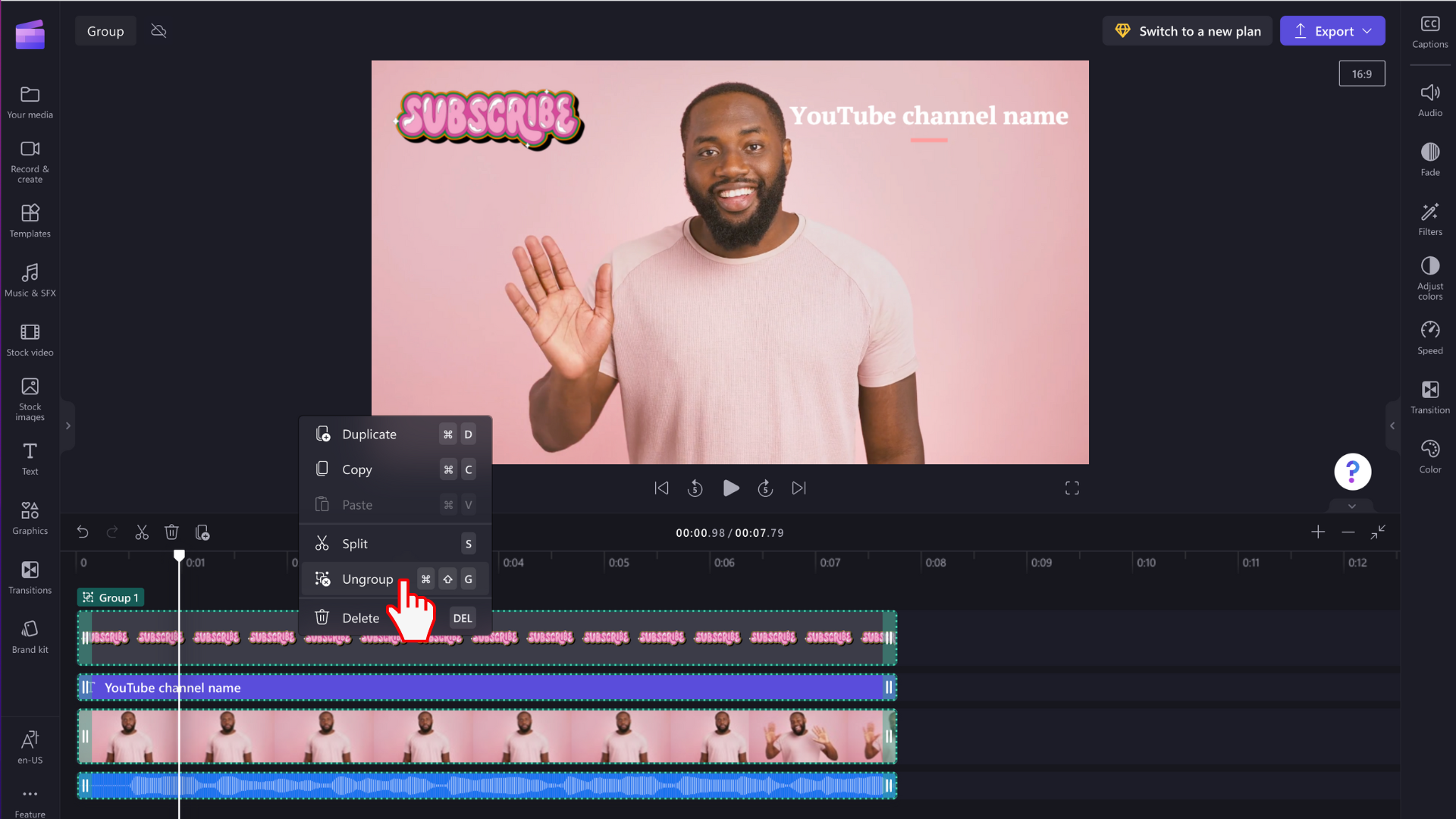Napomena: Snimke zaslona u ovom članku nalaze se iz osobne verzije clipchampa. Ista se načela primjenjuju na Clipchamp za poslovne račune.
Odabir više stavki na vremenskoj crti za uređivanje i njihovo pretvaranje u grupu omogućuje vam istovremeno uređivanje svih stavki u grupi.
Grupe se mogu premještati po vremenskoj crti bez potrebe za pojedinačnim odabirom više stavki – potreban vam je samo jedan klik. Možete i jednostavno kopirati, zalijepiti ili podijeliti cijelu grupu, što će te operacije učiniti učinkovitijima.
Grupiranje stavki
1. korak Odabir željenih stavki u grupi
Držite tipku shift na tipkovnici i odaberite više stavki na vremenskoj crti koje želite grupirati.
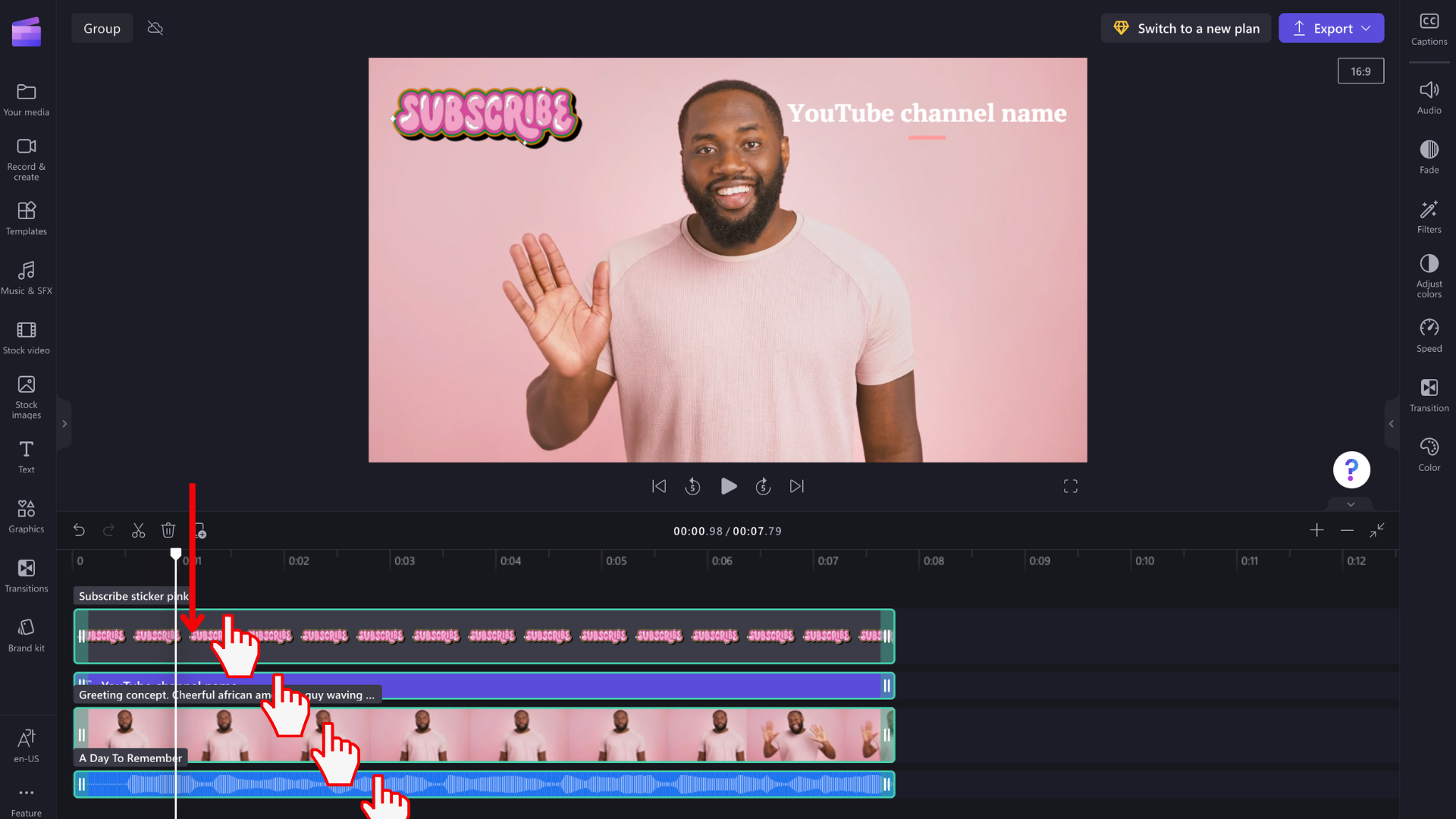
2. korak Grupiranje stavki
Kada odaberete sve stavke, desnom tipkom miša kliknite grupu da bi se prikazao izbornik s mogućnostima koje obuhvaćaju dupliciranje ,kopiranje, lijepljenje, razdvajanje, grupiranje i brisanje. Na popisu odaberite grupu.
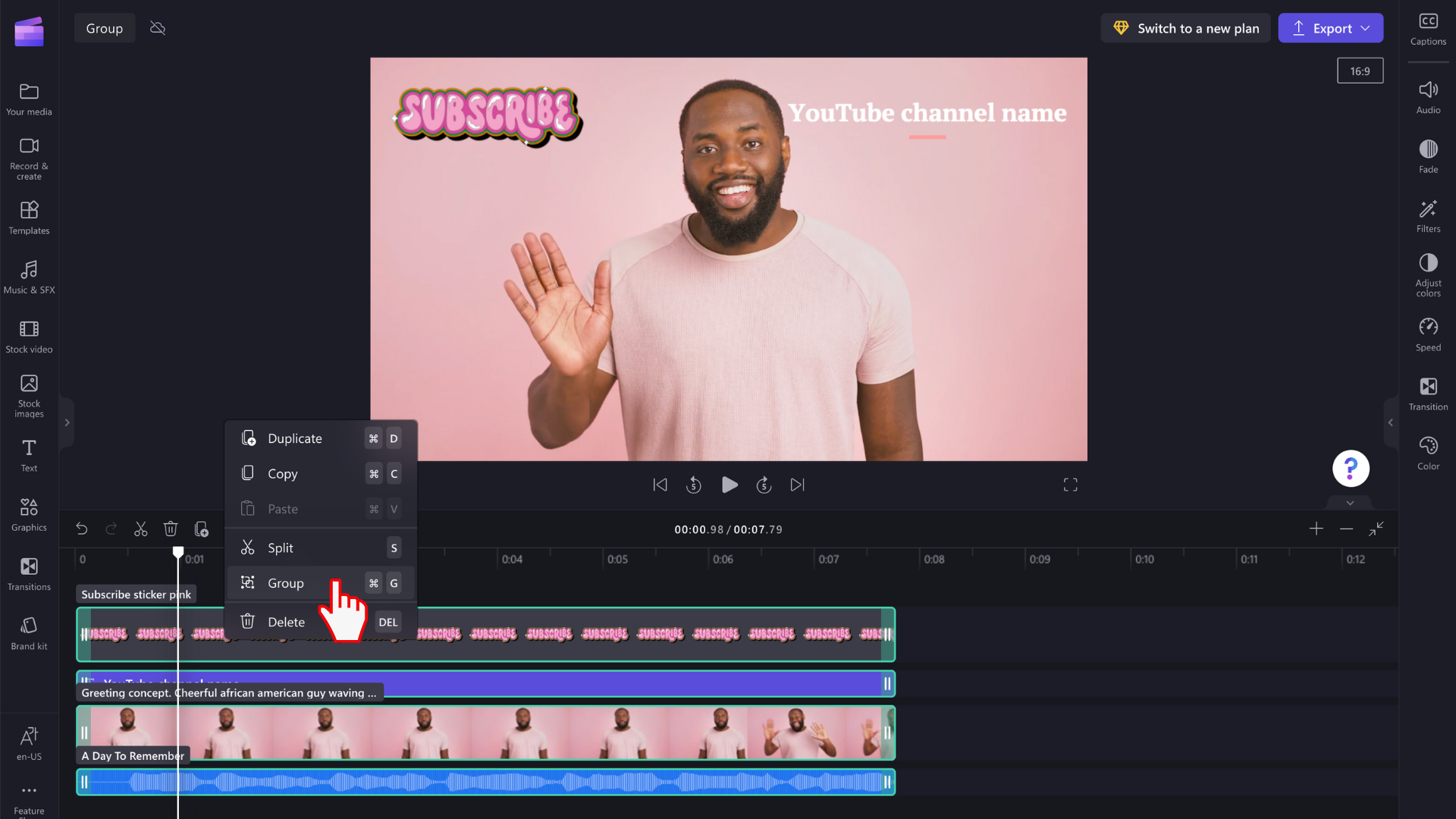
Medijski sadržaji sada će biti grupirani i izgledat će kao što je prikazano u nastavku. Grupirani medijski sadržaj bit će imenovan Grupa 1.
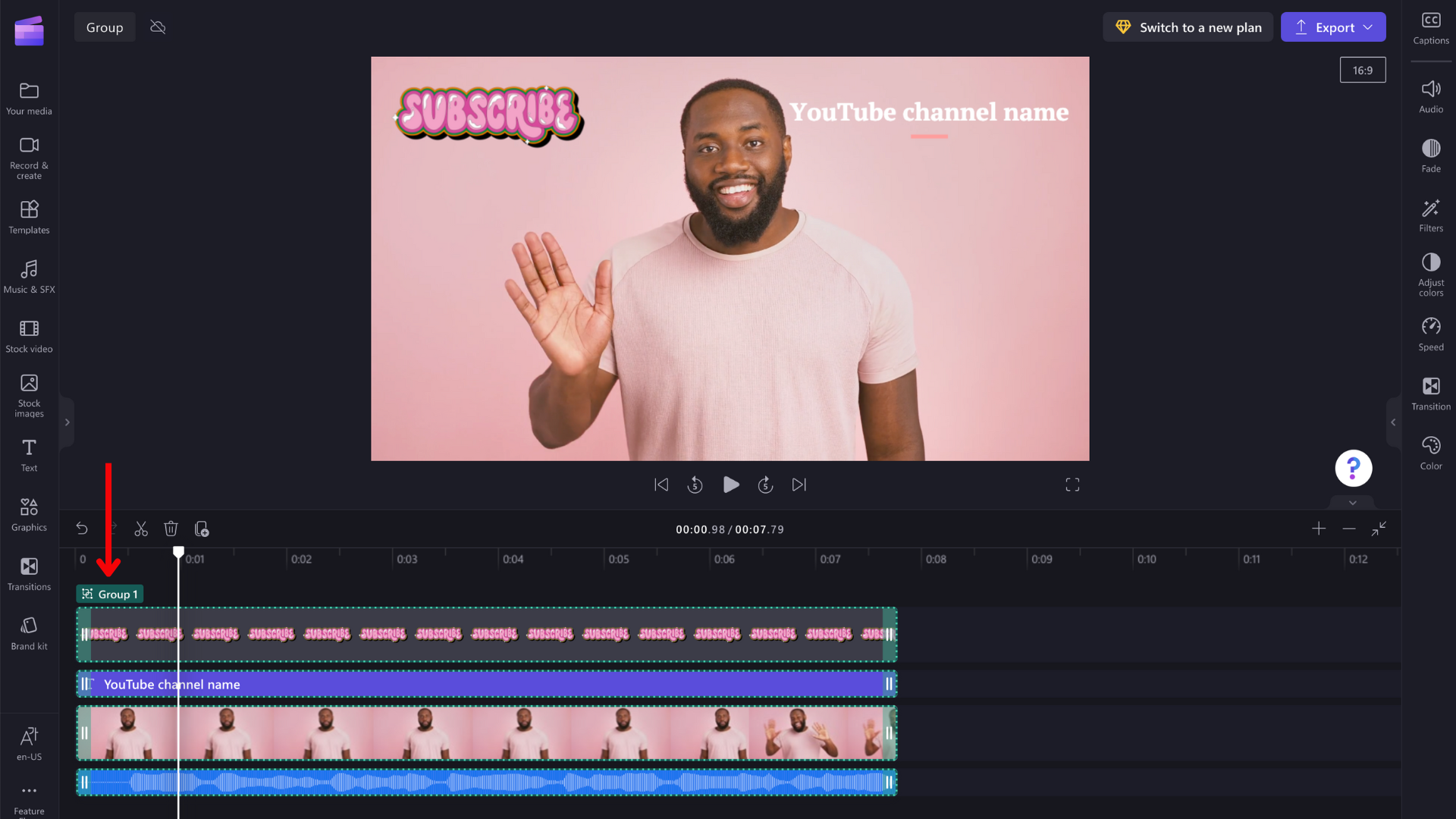
Uređivanje pojedinačnih stavki u grupi
Kada se grupiraju, stavke se i dalje mogu pojedinačno uređivati. Samo dvokliknite stavku u pretpregledu videozapisa da biste ih promijenili pojedinačno. Resurs će se istaknuti na vremenskoj crti nakon što ga odaberete u pretpregledu videozapisa.
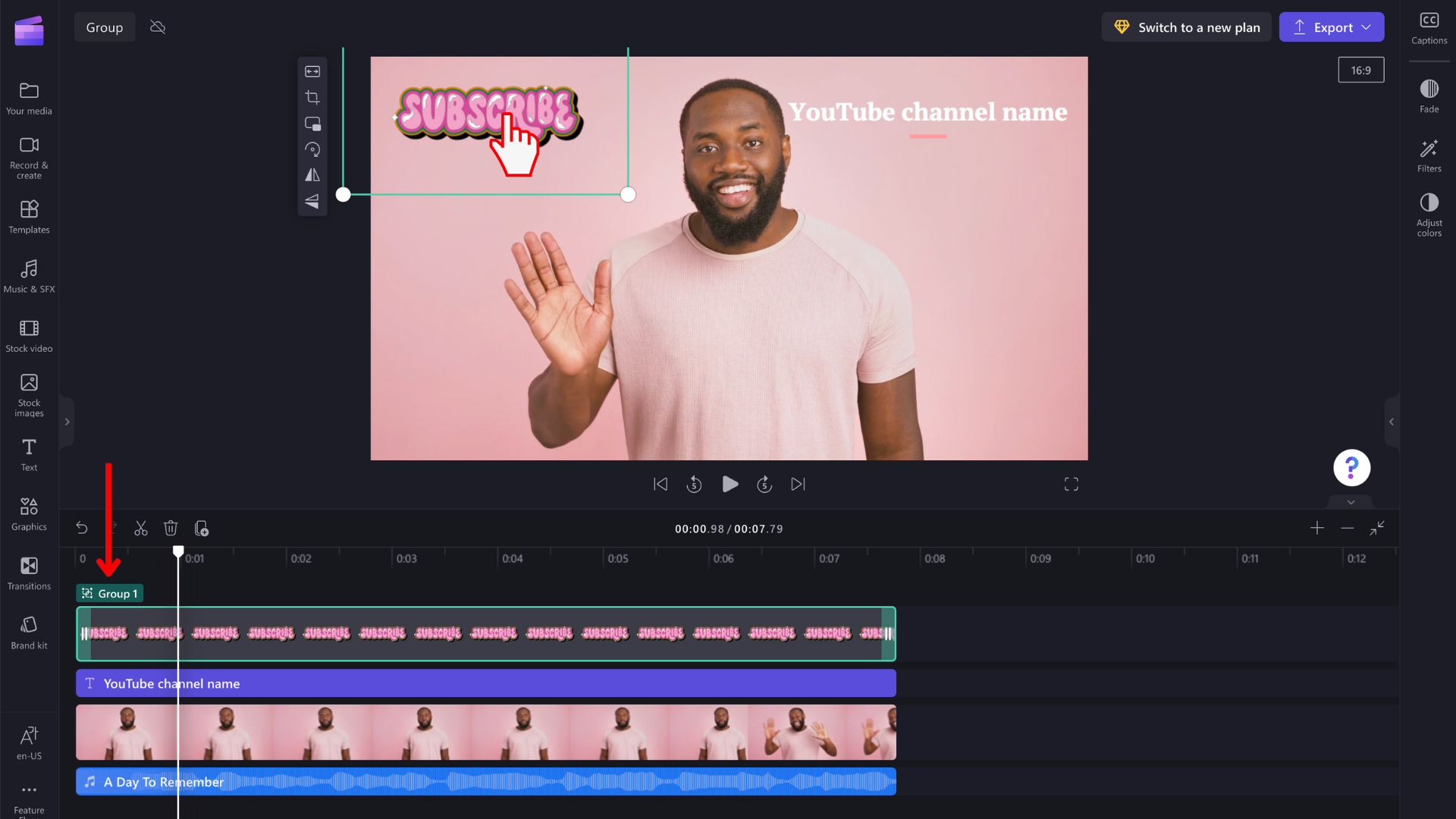
Razgrupiranje stavki
Ako više ne želite grupirati stavke, možete ih razgrupirati. Desnom tipkom miša kliknite grupu na vremenskoj crti i odaberite razgrupiranje s popisa mogućnosti koje će se pojaviti.